|
|
Windows 7でノートパソコンのバッテリ残量を確認する方法 | ||
Windows 7でノートパソコンのバッテリ残量を確認する方法 |
Q&A番号:012987 更新日:2021/02/18
|
Q&A番号:012987 更新日:2021/02/18 |
 | Windows 7で、ノートパソコンのバッテリ残量を確認する方法について教えてください。 |
 | ノートパソコンをバッテリ駆動で使用している際、バッテリ残量を確認することで、突然のバッテリ切れによるデータ消失などのトラブルを防ぎます。 |
ノートパソコンをバッテリ駆動で使用している際、バッテリ残量を確認することで、突然のバッテリ切れによるデータ消失などのトラブルを防ぎます。
はじめに
Windows 7では、タスクバーの通知領域に表示されている「電源」アイコンにマウスポインターを合わせると、バッテリの残量を確認することができます。
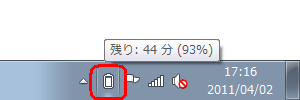
ノートパソコンをバッテリ駆動で使用している場合、バッテリ残量を確認しながら使用することで、バッテリ切れによるデータ消失トラブルなどを未然に防ぐことができます。
このとき、通知領域に「電源」アイコンが表示されていない場合があります。
その場合は、ここで案内する方法を行い、「隠れているインジケーター」からバッテリ残量を確認します。
操作手順
Windows 7でノートパソコンのバッテリ残量を確認するには、以下の操作手順を行ってください。
以下の項目を確認してください。
1. 隠れているインジケーターで確認する方法
バッテリ残量を「隠れているインジケーター」で確認するには、以下の操作手順を行ってください。
通知領域の「隠れているインジケーターを表示します」をクリックします。
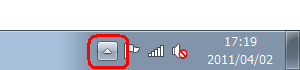
通知領域の「電源」アイコンにマウスポインターを合わせます。
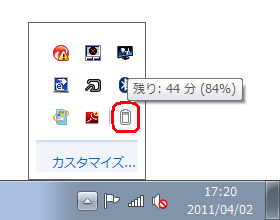
以上で操作完了です。
「隠れているインジケーター」に「電源」アイコンが表示されていない場合は、「2. システムアイコンを表示する方法」を参照してください。
2. システムアイコンを表示する方法
システムアイコンを表示するには、以下の操作手順を行ってください。
通知領域の「時計」を右クリックし、「通知アイコンのカスタマイズ」をクリックします。
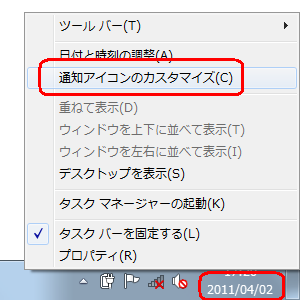
画面左下の「システムアイコンのオン/オフ」をクリックします。
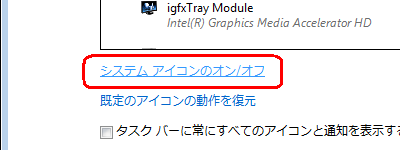
「電源」の「▼」をクリックし、「オン」をクリックして、「OK」をクリックします。
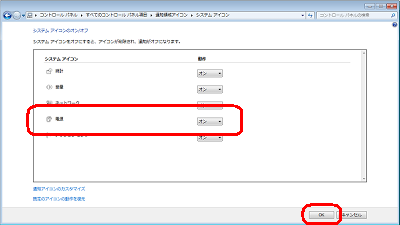
「OK」をクリックします。
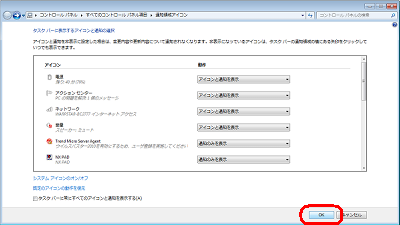
以上で操作完了です。
通知領域に「電源」アイコンが表示されていることを確認してください。
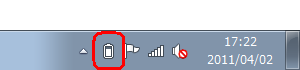
このQ&Aに出てきた用語
|
|
|


 ノートパソコンのバッテリ残量を確認する方法
ノートパソコンのバッテリ残量を確認する方法








